Երբեմն պետք է զբաղվել այնպիսի իրավիճակի հետ, երբ աշխատասեղանի դյուրանցումները դադարեցին վազել: Պատահում է նաեւ, որ ոչ մի դյուրանցում չի գործարկվում, բայց ծրագրերն իրենք են `EXE ընդլայնմամբ ֆայլեր: Այս դեպքերում օգտվողները հաճախ մտածում են, որ նրանց անհրաժեշտ է համակարգիչների նորոգում, չնայած խնդիրը այնքան էլ բարդ չէ, եւ այն կարող է լուծվել ինքնուրույն: Այսպիսով, ինչ անել, եթե աշխատասեղանի դյուրանցումները չեն սկսվում:
Շատ դեպքերում խնդիրը առաջանում է Windows 7, 8 կամ Windows 10 ֆայլերի ասոցիացիաների հավաքածուի հետեւանքով, որոնք հեշտ է շտկել: Ստորեւ ներկայացված են Windows 7-ի եւ 8.1-ի ֆայլերի ասոցիացիաները `առանձին ցուցում, կարող եք գտնել, թե ինչպես վերականգնել Windows 10 ֆայլերի ասոցիացիան:
Տես նաեւ: Այս դյուրանցմամբ հիշատակված օբյեկտը փոխվում կամ տեղափոխվում է, եւ պիտակը այլեւս չի գործում, Սխալ 0xc0000005 Windows 8 կամ Windows 7-ում Ծրագրերը չեն սկսվում
Ինչու պիտակները չեն բացվում կամ բացվում մեկ ծրագրով
Դա պայմանավորված է տարբեր պատճառներով. Երբեմն օգտագործողը ինքնին հատուկ ծրագրի միջոցով մեղադրի պիտակների կամ գործադիր ֆայլերի բացումը: (Այս դեպքում, երբ փորձում եք գործարկել ծրագրի դյուրանցում կամ EXE ֆայլ, կարող եք բացել մի քանիսը, որոնք նախատեսված չեն այս ծրագրի համար `զննարկիչ, նոթատետր, արխիվեր կամ այլ բան): Դա կարող է լինել նաեւ չարամիտ ազդեցություն:Այս կամ այն կերպ, բայց պատճառների էությունը, թե ինչու է դյուրանցումներից ծրագրերը դադարել ճիշտ սկսվել, այն փաստը, որ Windows- ը ստեղծել է համապատասխան ասոցիացիա: Մեր խնդիրն է այն շտկել:
Ինչպես շտկել դյուրանցումների եւ ծրագրերի գործարկումը
Ամենահեշտ ձեւը `այս սխալը շտկելու համար ինտերնետային ֆայլերը որոնելն է: Որոնման հիմնաբառեր - Fix Exe եւ Fix LNK: Դուք պետք է ֆայլեր գտնեք Reg Extension- ի հետ (ուշադրություն դարձրեք նկարագրության մեջ Windows- ի տարբերակին) եւ դրանցից տվյալներ ներմուծեք ձեր գրանցամատյանում: Ինչ-ինչ պատճառներով ես ինքներդ ֆայլեր չեմ փակցնում: Բայց ես նկարագրելու եմ, թե ինչպես լուծել խնդիրը ձեռքով:
Եթե EXE ֆայլերը չեն գործարկվում (Windows 7-ի եւ Windows 8-ի հրահանգներ)
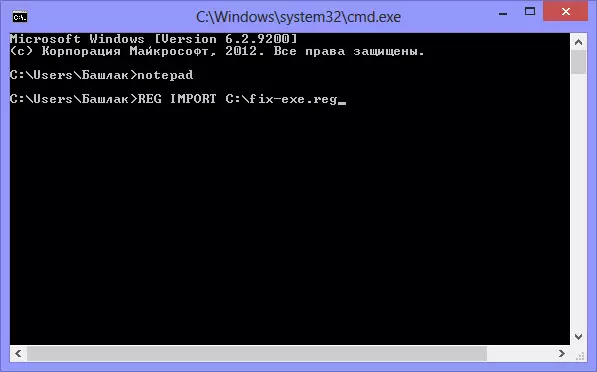
Մենք վերականգնում ենք ծրագրի գործարկումը հրամանի հուշում
- Task Manager- ը սկսելու համար սեղմեք Ctrl + Alt + Del- ը
- Կառավարում ընտրեք ֆայլ - «Նոր առաջադրանք»:
- Մուտքագրեք հրամանը CMD. եւ սեղմեք Enter կամ «Open» - Սկսվում է սկսել հրամանի տողը
- Հրամանատար հուշում, մուտքագրեք Notepad եւ սեղմեք Enter - նոթատետրը սկսվում է
- Ներարկեք հետեւյալ տեքստը. Windows Registry Editor տարբերակը 5.00 [-HKey_current_user \ Software \ Microsoft \ Windows \ Powers \ Explorer \ fileExts \ .exe] [hkey_current_user] \ Software \ Microsoft \ Windows \ vusevers \ Explorer \ FILEEXTS \ .exe \ openwithlist] [hkey_current_user \ software \ microsoft \ windows \ preshtor \ icexts \.
- Ընտրեք File Menu- ը - Save AS - ֆայլի տիպի դաշտում փոխեք տեքստային փաստաթուղթը «Բոլոր ֆայլերը», սահմանեք կոդավորումը Unicode- ին եւ պահեք ֆայլը:
- Մենք վերադառնում ենք հրամանի տող եւ մուտքագրում հրամանագիր. Reg ներմուծում C: \ VELY_FYLE.REG_NAME
- «Այո» - ի պատասխանը տվյալներ ներկայացնելու համակարգի խնդրանքով
- Վերագործարկեք համակարգիչը - Ծրագրերը պետք է գործարկվեն ինչպես նախկինում:
- Կտտացրեք Սկսել - Run
- Մուտքագրեք Explorer եւ սեղմեք Enter
- Գնացեք Windows թղթապանակ համակարգի սկավառակի վրա
- Գտեք Regedit.exe ֆայլը, գործարկեք այն ադմինիստրատորի անունից `անթույլատրելի մուտքի անջատմամբ
- Ռեեստրի խմբագրում գտեք Hkey_Current_User / ծրագրակազմը / դասերը / .exe
- Delete նջել այս բանալին
- Delete նջել նաեւ SECFile ստեղնը նույն ռեեստրի մասնաճյուղում
- Փակեք ռեեստրի խմբագիրը եւ վերագործարկեք համակարգիչը:
